Ajasti
ajasti haldab ja käivitab ajastatud toiminguid ettemääratletud konfiguratsiooni ja atribuutide kohaselt.
Ajastile pääseb juurde programmi ESET Endpoint Security peaakna kaudu, kui valite Tööriistad > Ajasti. Ajasti sisaldab loendit kõikidest ajastatud toimingutest ja konfiguratsiooniatribuutidest, nagu ettemääratletud kuupäev, kellaaeg ja kasutatav kontrolliprofiil.
Ajasti abil ajastatakse järgmised toimingud: tuvastamismootori uuendamine, kontrollimine, süsteemi käivitusfailide kontroll ja logide hooldus. Saate toiminguid lisada või kustutada otse ajasti põhimenüü aknast (klõpsake nuppu Lisa toiming või Kustuta alaosas). Tehke hiirega aknal Ajasti paremklõps, et teostada järgmiseid toiminguid: täpse teabe kuvamine, toimingu kohene teostamine, uue toimingu lisamine ja olemasoleva toimingu kustutamine. Kasutage iga kirje alguses märkeruute, et aktiveerida/desaktiveerida toiminguid.
Vaikeväärtusena kuvab Ajasti järgmised ajastatud toimingud.
- Logide hooldus
- Korrapärane automaatne uuendamine
- Automaatne uuendus pärast sissehelistusühendust
- Automaatne uuendamine pärast kasutaja sisselogimist
- Käivitusfailide automaatne kontroll (pärast kasutaja sisselogimist)
- Käivitusfailide automaatne kontroll (pärast mooduli edukat uuendust)
Rakenduses ESET PROTECT saab kasutada juhuslikke käitamisviivitusi, et vähendada toimingute täitmisel serveri koormust, eriti suuremates võrkudes. Selle suvandiga saate määrata ajavahemiku, mille jooksul toiming kogu võrgus teha tuleb, selle asemel, et teha seda toimingut korraga kõigil võrgus olevatel tööjaamadel. Kui toimingut tehakse, segmenteeritakse määratud ajaväärtus juhuslikult, et määrata iga võrgus oleva tööjaama jaoks omaette toimingu täitmise aeg. See aitab vältida serverite ülekoormust ja sellega seotud probleeme (nt ei pruugi mõni server kogu võrgu tööjaamades massiuuendust tehes teatada DoS-ründest). |
Olemasoleva ajastatud toimingu (nii vaike- kui ka kasutaja määratud toimingu) muutmiseks paremklõpsake toimingut ja klõpsake käsku Muuda või valige muudetav toiming ja klõpsake nuppu Muuda.
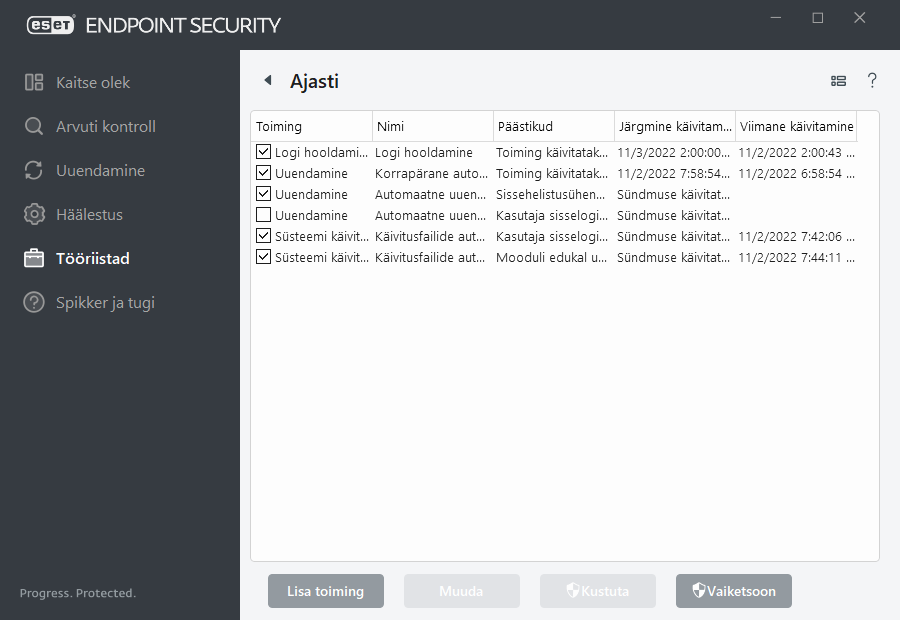
Uue toimingu lisamine
- Klõpsake akna allosas nuppu Lisa toiming.
- Sisestage ülesande nimi.
- Valige rippmenüüst soovitud toiming.
- Käivita välisrakendus– ajastab välisrakenduse käivitamise.
- Logi hooldamine– logifailid sisaldavad ka kustutatud kirjete jäänukeid. See toiming optimeerib logifailide kirjeid korrapäraselt tõhusaks tööks.
- Süsteemi käivitusfailide kontroll– kontrollib faile, millel lubatakse käivituda süsteemi käivitumisel või sisselogimisel.
- Tee arvuti oleku hetktõmmis– loob programmis ESET SysInspector arvuti hetktõmmise – kogub üksikasjalikku teavet süsteemi komponentide kohta (nt draiverid ja rakendused) ja hindab iga komponendi riskitaset.
- Arvuti kontroll nõudmisel– kontrollib arvuti faile ja kaustu.
- Uuendus – ajastab uuendustoimingu tuvastamismootori ja programmimoodulite uuendamiseks.
- Aktiveerige lüliti Lubatud, kui soovite toimingu aktiveerida (saate seda ka hiljem teha, märkides või tühjendades ajastatud toimingute loendis ruudu), klõpsake nuppu Edasi ja valige ajastamisvalik.
- Üks kord– toiming tehakse määratud kuupäeval ja kellaajal.
- Korduvalt– toiming tehakse määratud ajaintervalliga.
- Iga päev– toiming tehakse korduvalt iga päev määratud kellaajal.
- Iga nädal– toiming käivitub valitud päeval ja ajal.
- Sündmus käivitatud– toiming tehakse pärast määratud sündmuse toimumist.
- Valige suvand Ära käivita toimingut, kui arvuti töötab akutoitel, et säästa süsteemiressursse, kui sülearvuti töötab akutoitel. Toiming käivitatakse kindlal kuupäeval ja kellaajal, mis on märgitud väljadele Toimingu käivitamine. Kui toiming ettemääratud ajal ei saanud käivituda, võite määrata, millal see sooritatakse.
- Järgmisel ajastatud korral
- Esimesel võimalusel
- Kohe, kui aeg selle viimasest käivitamisest ületab määratud väärtuse (intervalli saab määrata kerimisboksi Viimasest käivitamisest möödunud aeg abil)
Ajastatud toimingu läbivaatamiseks paremklõpsake toimingut ja klõpsake käsku Kuva toimingu üksikasjad.
